Активация iPhone — это обязательная процедура, которую проходят не только новые, но и сброшенные смартфоны, находящиеся в использовании. Стоит вам откатить Айфон до заводских настроек — неважно, как именно вы это сделаете, — после этого его в любом случае придётся активировать заново. Это сделано не для того, чтобы усложнить вам жизнь или сымитировать новизну устройства, а для того, чтобы настроить его именно так, как вам теперь нужно. Ведь ваши предпочтения могли измениться или смартфон мог оказаться в руках у другого пользователя, который купил его у предыдущего. Короче говоря, возможных вариантов великое множество. Но не всегда активация оказывается возможной.
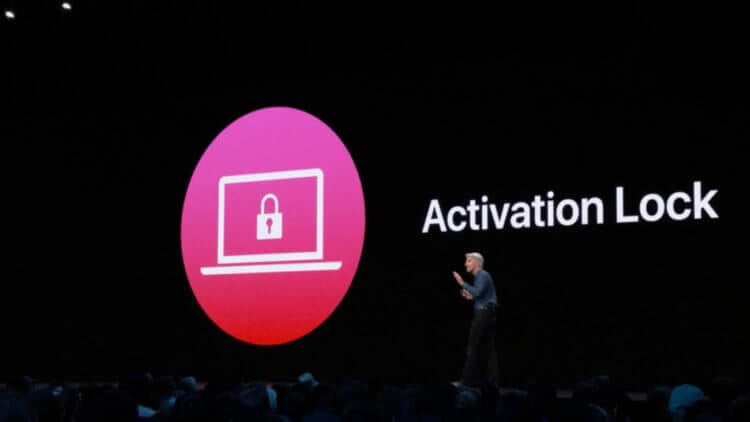
В том, что iPhone не активируется, нет ничего страшного. Даже блокировку активации можно снять
Содержание
- 1 Почему не активируется Айфон
- 2 Как снять блокировку активации iPhone
- 3 Как войти в iCloud без пароля
- 4 Забыл Apple ID и пароль — что делать
- 5 Блокировка активации iPhone. Часто задаваемые вопросы
Почему не активируется Айфон
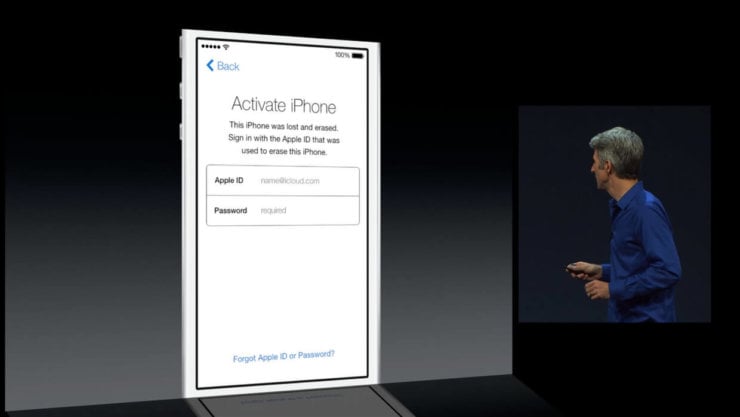
Если iPhone не активируется, это ещё не приговор
Если вы открыли эту статью, вы наверняка уже убедились, что иногда просто не получается активировать iPhone. Он пишет — сбой активации или Айфон не удалось активировать, так как не удалось получить с него информацию об активации. Причины, по которым это происходит, могут быть самым разными. Вот лишь самые часто встречающиеся:
- Для активации iPhone требуется обновление (ваш iPhone работает на устаревшей версии ОС, и он не может активироваться ) — поправимо;
- Сервер активации недоступен (в данный момент активируется слишком много устройств или он просто «упал») — поправимо;
- Ваш мобильный оператор не разрешает разблокировать этот iPhone (возможно, ваш iPhone привязан к другому оператору) — требуется анлок;
- Не работает сотовая связь или соединение Wi-Fi (активация производится только с использованием интернета, и для этого важен стабильный сигнал) — поправимо;
- iTunes не смог верифицировать ваше устройство (случается, если не работают какие-либо внутренние компоненты смартфона) — поправимо;
- iPhone заблокирован предыдущим пользователем (такое бывает, когда на смартфоне активна блокировка активации предыдущего владельца) — поправимо.
По сути, большинство причин, препятствующих активации, решаются довольно легко. Неважно, что именно спровоцировало сбой активации Айфон — необходимость обновления, недоступность сервера активации или неспособность iTunes верифицировать устройство. И в том, и в другом, и в третьем случаях активировать iPhone, если он пишет «сбой активации», можно без сторонней помощи. Достаточно просто подождать, пока сервера Apple заново заработают или сотовый сигнал наладится.
Как снять блокировку активации iPhone
Другое дело, если вы столкнулись со сбоем активации iPhone из-за блокировки по iCloud. В этом случае вам поможет только PassFab Activation Unlocker. Это универсальная программа, которая позволяет обойти блокировку активации Айфон. Таким образом на выходе вы получите совершенно чистый смартфон, который не привязан к другому аккаунту, и сможете активировать его, войдя на нём в собственную учётную запись. Этот способ хорош тем, что старый аккаунт может вам не принадлежать.
- Скачайте PassFab Activation Unlocker себе на компьютер;
- Подключите iPhone к компьютеру при помощи кабеля;
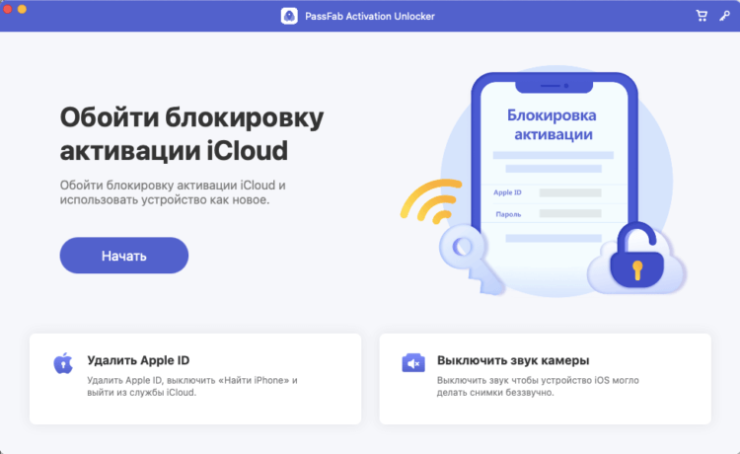
PassFab Activation Unlocker позволяет снять блокировку активации с iPhone
- Запустите утилиту и на главном экране нажмите «Начать»;
- Прочитайте пользовательское соглашение и примите его;
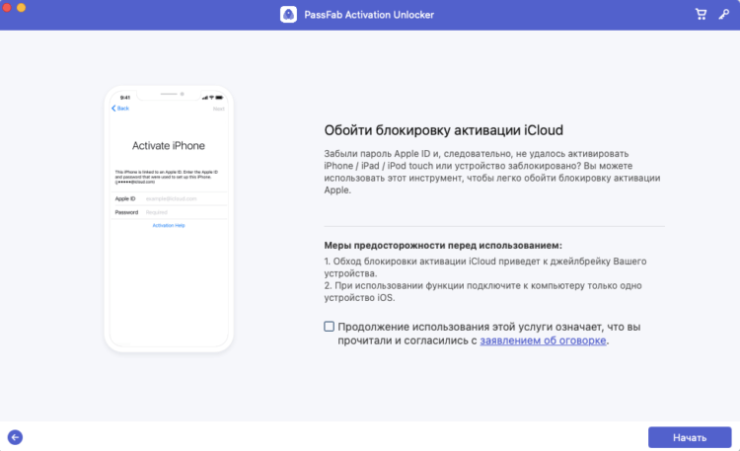
Учитывайте, что разблокировать iPhone можно только с джейлбрейком
- Нажмите «Далее», а потом «Обойти блокировку активации»;
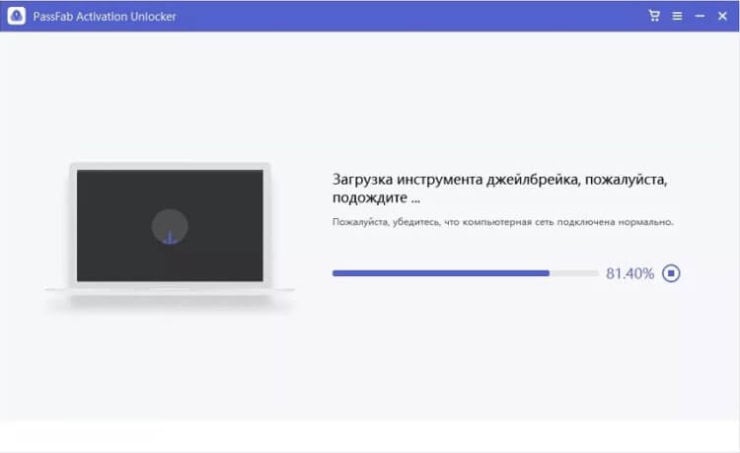
Если условия вас устраивают, результат вас точно устроит
- Загрузите утилиту для джейлбрейка и выполните взлом, следуя инструкциям на экране;
- После этого iPhone активируется сам без ввода пароля от Apple ID.
Скачать PassFab Activation Unlocker
Вроде бы ничего сложного. Однако есть несколько аспектов, о которых обязательно нужно знать. Во-первых, отвязать iPhone от iCloud способом, описанным в инструкции выше, получится только при условии, что смартфон неактивирован. В противном случае, PassFab Activation Unlocker не распознает его должным образом и не позволит начать процедуру разблокировки iPhone. Во-вторых, джейлбрейк в данном случае обязателен. Обойтись без него, к сожалению, не удастся, потому что речь идёт о не совсем легальной процедуре.
Как войти в iCloud без пароля
Если учётная запись принадлежит вам, будет намного проще. Потому что вместо того, чтобы буквально взламывать iPhone для отвязки, можно попробовать войти в него без пароля. Такая возможность существует с давних пор, но почему-то не все ей пользуются. Apple позволяет входить в iCloud без пароля, используя только биометрические сканеры ваших устройств. Там вы сможете просто отвязать iPhone от аккаунта без лишних действий.
- Перейдите на сайт iCloud.com на любом из устройств Apple;
- Авторизуйтесь в своей учётной записи с помощью биометрии;
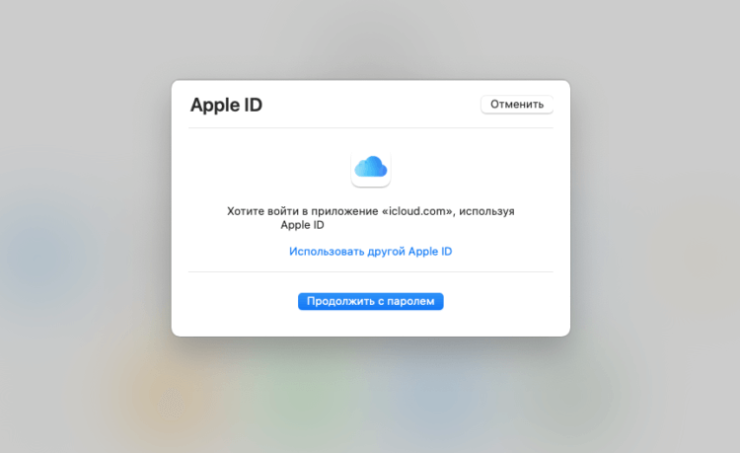
Входить в iCloud можно по биометрию или код-паролю блокировки устройства
- Если ваше устройство не поддерживает биометрию, введите код-пароль, который используете для его разблокировки;
- Теперь перейдите в «Найти iPhone», выберите свой iPhone и сотрите его либо отвяжите от Apple ID.
Недостаток такого способа состоит в том, что отвязать iPhone от учётной записи iCloud таким образом можно только в том случае, если ваше второе устройство тоже к ней привязано. Я намеренно делаю акцент на том, что вспомогательный аппарат, будь то iPad или, скажем, MacBook, должен принадлежать именно вам. Ведь чужое устройство скорее всего не будет иметь доступа к вашему аккаунту, если только вы предварительно не связали их. Так что держите это в памяти, если будете пробовать.
Забыл Apple ID и пароль — что делать
Если аккаунт ваш, но второго устройства нет или не получается войти в iCloud по биометрии, можно попробовать восстановить его. Тем более что Apple предлагает несколько способов сделать это, в зависимости от ситуации и входящих данных, которыми вы обладаете. Для этого на сайте iCloud даже есть специальный раздел с подробной инструкцией:
- Перейдите на iforgot.apple.com и нажмите «Сброс пароля»;
- Если вы не помните свой Apple ID, нажмите «Найти его»;
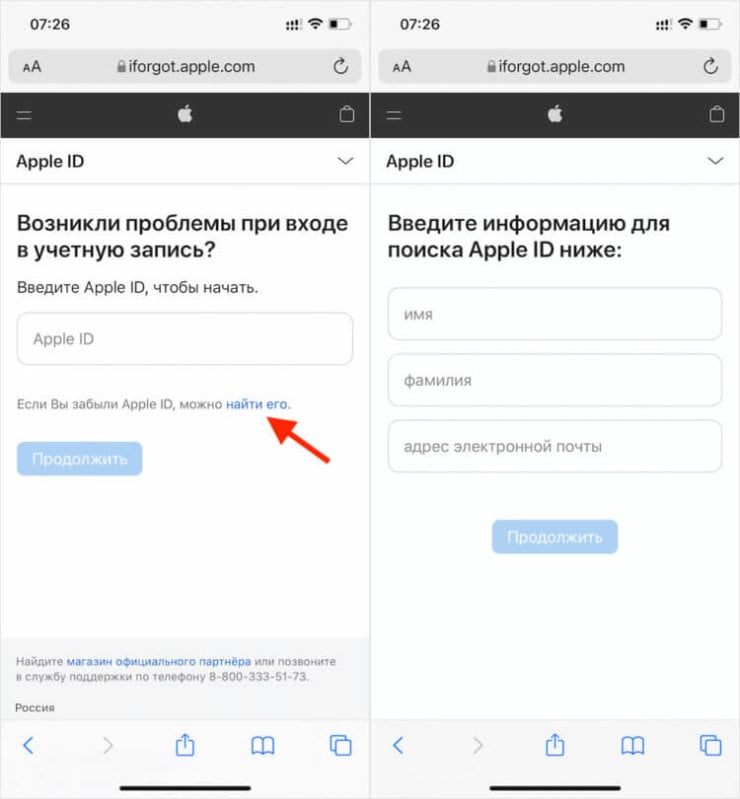
Apple ID можно восстановить, даже если вы забыли адрес электронной почты
- Введите свои имя, фамилию и адрес электронной почты;
- Если данные не подходят, попробуйте ввести другие;
- Скопируйте полученный адрес Apple ID и вернитесь на этап восстановления;
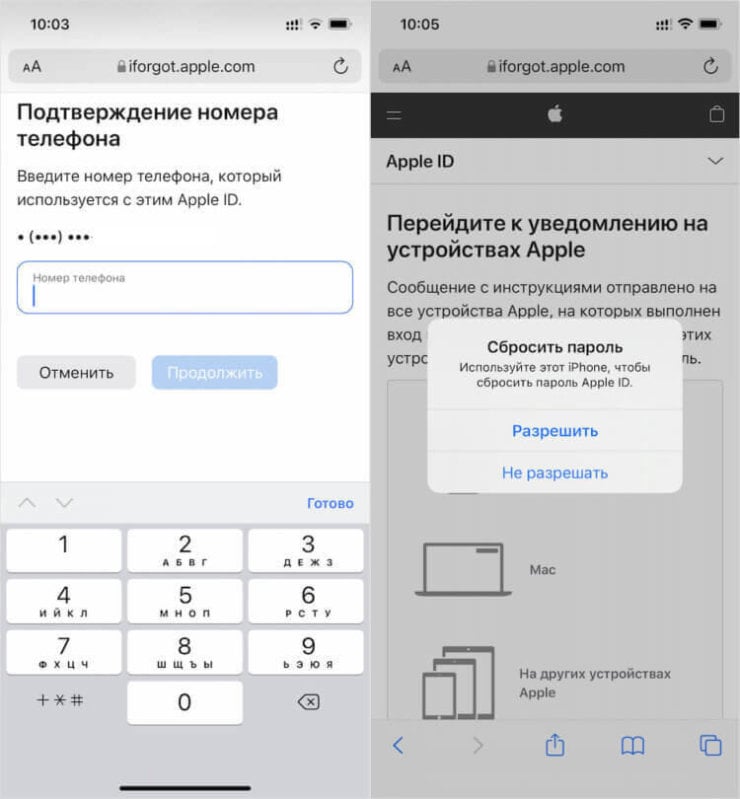
Получить код восстановления можно даже на чужом устройстве
- Введите Apple ID в поле, а затем — свой номер телефона;
- Подтвердите сброс пароля при помощи кода верификации.
Если возможности получить код на своих устройствах у вас нет, вы можете обратиться за помощью к друзьям или знакомым. Несмотря на то что их устройства не привязаны к вашей учётной записи, на них можно направить код сброса. О том, как это сделать, мы рассказывали в отдельной статье — обязательно почитайте, это может спасти вас и ваше устройство от полной блокировки.
Блокировка активации iPhone. Часто задаваемые вопросы
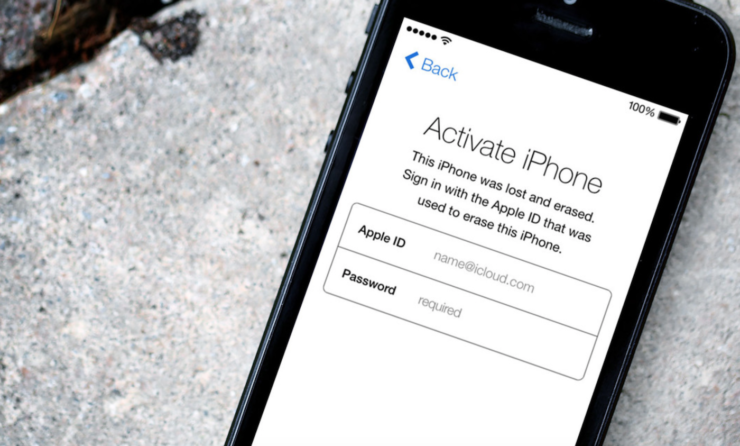
Блокировка активации убила больше iPhone, чем вирусные программы, но это поправимо
- Что такое блокировка активации? Блокировка активации — это защитный механизм, который привязывает iPhone к конкретной учётной записи, в которую на нём вошли. Из-за него смартфон будет невозможно активировать, если у вас нет пароля от Apple ID.
- Как активировать iPhone, если забыл пароль от Apple ID? Для этого нужно восстановить доступ к аккаунту на сайте iforget.apple.com, отвязать iPhone от iCloud при помощи биометрии, а можете просто сбросить блокировку активации через PassFab Activation Unlocker.
Скачать PassFab Activation Unlocker
- Как войти в iCloud без пароля? Войти в iCloud без пароля можно с любого устройства Apple, привязанного к этой учётной записи. Apple позволяет залогиниться с помощью биометрии — Touch ID или Face ID — или пароля блокировки.
- Можно ли отвязать iPhone без Apple ID без пароля? Да, вполне. Проще и удобнее всего сделать это при помощи утилиты PassFab Activation Unlocker, но учитывайте, что отвязка производится только через процедуру джейлбрейка.
- Что делать, если нужно сбросить Apple ID, но ни один из приведённых методов не подходит? Обратитесь в техническую поддержку Apple. У вас запросят товарный или кассовый чек и упаковку от вашего устройства, подтверждающие факт покупки. Если всё подтвердится, устройство разблокируют.
iCloudБезопасность AppleПроблемы AppleСмартфоны Apple
Добрый день, друзья. Как снять блокировку айфона? Когда вы покупаете более старую модель iPhone, вам может потребоваться снять блокировку активации, поэтому давайте разберемся, как это сделать?
Только что вышел iPhone 14, а это значит, что рынок подержанных гаджетов переполнен старыми моделями iPhone, как это происходит после каждого нового выпуска Apple.
Что ж, если вы в конечном итоге купите один из этих iPhone и обнаружите, что он застрял в блокировке активации iCloud, то вам потребуется придумать способ, как снять блокировку активации без помощи предыдущего владельца?
Как снять блокировку активации iCloud без предыдущего владельца?
Снять блокировку активации iCloud, чтобы вы могли начать пользоваться своим новым (для вас) телефоном, не самая простая задача, но, к счастью, это возможно.Что мы будем делать?
Использование обхода DNS
Этот метод поможет вам получить контроль над вашим новым телефоном всего за несколько минут. Вот что вам нужно сделать:
- Включите iPhone и выберите язык и страну в меню.
- Нажмите на кнопку Продолжить и войдите на страницу настроек Wi-Fi. Вы найдете значок i в кружке рядом с вкладкой Wi-Fi, поэтому нажмите на этот значок.
- Введите IP-адрес DNS-сервера, чтобы обойти блокировку активации iCloud. Вам нужно будет выбрать ее в зависимости от вашего местоположения: США: 104.154.51.7 Европа: 104.155.28.90 Азия: 104.155.220.58 Австралия и Океания: 35.189.47.23 Южная Америка: 35.199.88.219 Другие регионы: 78.100.17.60
- Вернитесь к предыдущему экрану, включите Wi-Fi и выберите свою сеть. Введите свой пароль.
- Не нажимайте на опцию “Следующая страница”. Вместо этого нажмите кнопку Назад, чтобы вернуться к экрану обхода iCloud.
- Прокрутите вниз до меню и настройте свои приложения и все остальное, что вам нужно на вашем iPhone.
Этот метод работает только с устройствами под управлением iOS с 8 по 10. Кроме того, не все во всем мире могут использовать данный способ. Кроме того, вы можете использовать AnyUnlock, чтобы упростить работу.
Использование AnyUnlock – разблокировки паролей iPhone
В отличие от предыдущего метода, этот намного более удобен для пользователя. В то время, как у менее технически подкованных пользователей могут возникнуть проблемы с первым методом, AnyUnlock не должен вызывать никаких проблем. Также, этот инструмент обхода блокировки активации iCloud гарантирует высокий процент успеха, поэтому вам не придется ломать голову над тем, как разблокировать свой новый телефон.
Вот что вам нужно сделать, чтобы заставить это работать:
- Установите AnyUnlock на свой компьютер с Windows или Mac. Установите инструмент и ознакомьтесь со всеми опциями.
- Затем, вам нужно подключить свой iPhone к компьютеру.
- Выберите обход блокировки активации iCloud в таблице.
- Нажмите “Начать сейчас“, чтобы начать процесс разблокировки.
- Готово! Все следы предыдущего владельца будут удалены.
Кажется, что весь этот процесс занимает мгновение ока, то есть намного проще, чем любое другое решение DIY, которое вы можете использовать. Кроме того, это намного быстрее, чем обращаться в службу поддержки Apple, снова обращаться к продавцу и так далее.
Хочу добавить, что AnyUnlock — это полный набор инструментов для разблокировки iOS, и он работает для решения многих других проблем. Например, он может разблокировать экранный пароль, Apple ID и обойти управление мобильным устройством.
Инструмент также может удалить блокировку SIM-карты, шифрование резервной копии iTunes, и вы даже можете разблокировать телефон без пароля экранного времени.
Как снять блокировку Айфона? Разблокировка вашего нового iPhone может занять несколько минут, если вы используете правильные инструменты, такие как средство обхода блокировки активации iCloud.
Друзья, у меня также есть свой сайт https://info-kibersant.ru/. Он существует с 2013 года и на нём очень много статей, которые не перекликаются со статьями этого канала, и поэтому могут вас заинтересовать! Я буду Вам очень признателен, если вы будете не только читать статьи моего канала, но и статьи моего сайта. Успехов!
P.S. В комментариях просьба общаемся вежливо, как культурные люди.
Донатов не прошу, но если вам понравился этот материал, буду очень рад, если вы нажмёте на пальчик “Вверх” и кнопочку “Подписаться”. Ведь это так просто!
Блокировка активации iPhone – это одна из функций безопасности Apple, которая позволяет пользоваться iPhone, восстановленным до заводских настроек, только после ввода оригинального Apple ID и пароля. Данная функция включается автоматически при активации службы «Найти iPhone» и предназначена для защиты телефона от использования третьими лицами при потере или краже iOS-устройства. Однако, в действительности, часто сами владельцы гаджетов от компании Apple забывают свои идентификационные данные и сталкиваются с данной проблемой. Кроме того, приобретение «яблочных» устройств с рук также чревато подобными последствиями: прежние хозяева могут забыть исключить iPhone из своей учетной записи, и тогда после совершения покупки Вы не сможете использовать его. Сегодня мы расскажем, что нужно делать, чтобы получить доступ к iPhone, блокировка активации которого включена.
- Способ 1. Удалите блокировку активации на айфоне с помощью Tenorshare 4MeKey
- Способ 2. Используйте онлайн-сервис для разблокировки iPhone
- Способ 3. Обойдите блокировку активации iCloud с помощью DNS-сервера
- Способ 4. Свяжитесь с прежним хозяином телефона
- Способ 5. Обратитесь в техподдержку Apple
Способ 1. Удалите блокировку активации на айфоне с помощью Tenorshare 4MeKey
Блокировка активации iPhone 5 или любой другой модели может оказаться неожиданностью для многих пользователей, решивших настроить телефон «с нуля». Если iPhone на момент сброса настроек до заводских оставался подключенным к учетной записи Apple, то, чтобы настроить его при включении, потребуется ввести тот же Apple ID и пароль, которые использовались ранее на этом устройстве. Тем не менее, выход из данной ситуации все же есть. Лучшее решение, чтобы обойти блокировку активации iCloud, – это удалить ее. И в этом Вам сможет помочь профессиональная утилита Tenorshare 4MeKey.

Профессионализм & Безопасность для обхода блокировки активации iPhone без особых усилий
- Надежное и безопасное программное обеспечение от известного разработчика
- Оперативное удаление блокировки активации устройств iOS без использования Apple ID и пароля
- Работа с большинством моделей iPhone, iPad и iPod touch, включая новейшие модели
- Совместимость с версиями iOS 12.3-13.6
- Наличие версий для macOS и Windows
СКАЧАТЬ
СКАЧАТЬ
Итак, чтобы обойти блокировку активации на iPhone с помощью программы Tenorshare 4MeKey, следуйте прилагаемому руководству.
- Подключитесь н Вашем компьютере или ноутбуке к сети Интернет и перейдите на официальный сайт разработчика Tenorshare. На вкладке «Продукты» выберите программу 4MeKey и установите ее на Ваш ПК. Доступны версии как для Mac, так и для Windows.
-
После завершения установки программы откройте ее, после чего в главном меню нажмите на кнопку «Начать», расположенную в правом нижнем углу окна. Обратите внимание, что в ходе работы, будет произведен джейлбрейк Вашего устройства.
- Теперь подключите Ваш iPhone к ПК с помощью оригинального USB-кабеля. Обратите внимание, что одновременно Вы можете подключать только одно устройство iOS.
-
В новом окне выберите загрузку специальной утилиты от разработчика для проведения джейлбрейка телефона. После завершения всего процесса нажмите кнопку «Далее», также расположенную в правом нижнем углу окна.
-
В следующем окне проверьте информацию о Вашем iPhone. Чтобы подтвердить данные, нажмите кнопку «Начать удаление», расположенную в правом нижнем углу окна.
-
Подождите некоторое время до завершения процесса удаления блокировки активации на Вашем айфоне. Пожалуйста, не отключайте телефон от компьютера и не используйте его во время данного процесса.
- Далее нажмите кнопку «Готово» и завершите работу с программой. Блокировка активации на айфоне теперь успешно удалена, и Вы можете создать на нем новую учетную запись Apple.
Способ 2. Используйте онлайн-сервис для разблокировки iPhone
Помимо специализированных программ, требующих установки на компьютер, Вы также можете воспользоваться онлайн-сервисами с аналогичными функциями удаления блокировки активации iPhone 4 и выше. Чтобы выбрать наиболее надежный сервис, предварительно ознакомьтесь с отзывами о нем на различным популярных сервисах-отзовиках. Кроме того, помните о том, что программы, предлагающее качественное решение проблем, обычно являются платными, тогда как бесплатные сервисы могут оказаться вредоносными или мошенническими сайтами. Итак, чтобы снять на айфоне блокировку активации онлайн, следуйте прилагаемому далее руководству.
- На Вашем компьютере с подключением к сети Интернет запустите любой браузер и выберите онлайн-программу для удаления блокировки активации iPhone.
- На главной странице сайта укажите модель Вашего устройства и введите номер IMEI.
-
Далее нажмите кнопку «Разблокировать» или кнопку с аналогичной функцией. В новом окне введите данные Вашей карты для проведения платежа за данную услугу и следуйте дальнейшим инструкциям сервиса для разблокировки активации Вашего iPhone.
Примечание:
iPhone SE (2-го поколения), 11, 11 Pro, 11 Pro Max, XS, XS Max, XR, X, 8, 8 Plus, 7, 7 Plus, 6s, 6s Plus: на внешней стороне лотка SIM-карты;
iPhone 6, 6 Plus, SE (1-го поколения), 5s, 5c, 5: на внешней стороне задней панели телефона;
iPhone 3G, 3GS, 4 (модель GSM), 4s: на внешней стороне лотка SIM-карты.
Способ 3. Обойдите блокировку активации iCloud с помощью DNS-сервера
Следующий способ обхода активации iCloud на Вашем iPhone выглядит немного сложнее, чем описанные выше варианты. Однако в данном случае от Вас не потребуется никаких финансовых вложений, т.е., Вы сможете разблокировать свой телефон абсолютно бесплатно. Необходимыми условиями для того, чтобы данный способ сработал, являются следующие: наличие действующей SIM-карты в слоте устройства и установленная версия операционной системы не ниже iOS 10. Итак, чтобы обойти блокировку активации iPhone с помощью других DNS-серверов, внимательно следуйте приведенной ниже инструкции.
- Перезагрузите Ваш iPhone и дождитесь появления экрана настройки устройства. Выберите язык (русский) и страну/регион Вашего проживания.
- Далее на экране блокировки активации вызовите меню доступных функций. Выберите опцию «Настройки Wi-Fi».
- На странице выбора беспроводной сети возле имени Вашей сети Wi-Fi нажмите значок информации.
-
В следующем меню выберите опцию «Настроить DNS». Измените параметр «Автоматически» на «Вручную».
-
Далее нажмите на появившуюся опцию «Добавить сервер». В пустую строку введите адрес сервера.
- Далее нажмите опцию «Сохранить» в правом верхнем углу экрана. Вернитесь к экрану выбора сети Wi-Fi. Выберите данную сеть, при необходимости введите пароль, а затем нажмите «Подключиться».
- Когда устройство попытается активироваться, нажмите «Назад» в левом верхнем углу экрана, после чего появится экран выбора беспроводной сети, а в верхней его части появится надпись «iCloudDnsBypass.com».
-
После этого Вы сможете продолжить обычную настройку своего устройства и свободно пользоваться им.
Примечание: адрес сервера зависит от материка, на котором Вы находитесь.
Северная Америка: 104.154.51.7
Европа: 104.155.28.90
Азия: 104.155.220.58
Африка, Австралия и Южная Америка: 78.109.17.60
Способ 4. Свяжитесь с прежним хозяином телефона
Если Вы купили iPhone не в специализированном магазине, а приобрели его с рук или получили от родственника, то при включении устройства Вы можете столкнуться с экраном блокировки активации, который запросит ввод данных оригинальной учетной записи Apple и не позволит Вам пользоваться телефоном. В случае, если Вы можете связаться с прежним владельцем айфона, исправить данную ситуацию будет достаточно легко. Для этого Вам необходимо попросить прежнего хозяина телефона выполнить удаленно несколько несложных действий.
-
В первую очередь необходимо в любом браузере открыть страницу iCloud и ввести Apple ID и корректный пароль для входа в учетную запись.
- Далее нужно будет открыть раздел «Найти iPhone», а затем на верхней панели выбрать меню «Все устройства».
-
В перечне привязанных к данной учетной записи устройств нужно будет найти проданный Вам iPhone и выбрать его, а затем нажать опцию «Стереть iPhone».
- Далее необходимо нажать опцию «Удалить из учетной записи» и в появившемся запросе для подтверждения повторно нажать «Удалить».
- Как только прежний хозяин телефона завершит процедуру по удалению устройства из своей учетной записи, Вы сможете перезагрузить iPhone и настроить его как новое устройство.
Способ 5. Обратитесь в техподдержку Apple
Если по каким-либо причинам ни один из перечисленных выше способов Вас не устраивает или не сработал, существует еще один вариант снятия блокировки активации айфона. Данный метод можно назвать наиболее официально приемлемым, так как он подразумевает обращение за помощью к самому разработчику iOS-устройств. Вместе с тем вероятность успеха у данного способа в большинстве случаев довольно низкая, так как довольно трудно доказать, что именно Вы являетесь полноправным владельцем заблокированного iPhone. Чтобы воспользоваться данным методом, убедитесь, что у Вас на руках имеются оригиналы документов, подтверждающих покупку данного устройства: это может быть договор купли-продажи с официальным магазином Apple или физическим лицом (в случае, если айфон был куплен с рук), чек на оплату, гарантийный талон и т.д. Собрав все имеющиеся у Вас документы на iPhone, выполните следующие действия.
-
Позвоните в службу поддержки Apple, вежливо и подробно объяснив суть своей проблемы. Уточните возможность отправить отсканированные документы по электронной почте, чтобы доказать, что Вы являетесь владельцем телефона.
- В случае, если Вы сможете убедить представителей компании в том, что Вы являетесь законным владельцем iPhone, блокировка активации Вашего устройства будет снята специалистами Apple.
Примечание: Вы также можете обратиться в любой сервисный центр Apple в Вашем городе, лично предоставив все документы представителю компании.
Заключение
Таким образом, с блокировкой активации iPhone может столкнуться каждый пользователь, неважно был ли куплен телефон с рук или в официальном магазине. Тем не менее, существует несколько различных способов обхода данной блокировки, и мы постарались представить в нашей статье лучшие из них. Каждый из них поможет Вам получить доступ к Вашему телефону в случае, если Вы забыли свой Apple ID или если прежний хозяин забыл удалить устройство из своей учетной записи. Часть из описанных нами способов потребует финансовых вложений и обеспечит быстрое и простое решение проблемы, другая часть поможет Вам абсолютно бесплатно, однако Вам самому нужно будет приложить определенные усилия. Вы определенно сможете выбрать подходящий именно Вам вариант, а если у Вас остались какие-либо вопросы, оставляйте их в разделе комментариев под данной статьей!
Присоединяйтесь к обсуждению и поделитесь своим голосом здесь
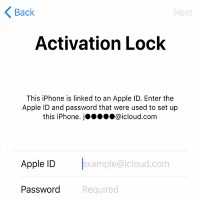
Всем привет! В интернете существует просто огромное количество инструкций по поводу Activation Lock и способов обхода данного «безобразия». Это плюс. Минус же заключается в другом — в некоторых статьях (справедливости ради, стоит отметить, что далеко не во всех) написана такая ерунда, что просто диву даешься.
Придумываются какие-то невообразимые комбинации, специальные программы и прочая жесть, которая только отнимает время — пользы от всего этого ровно «ноль целых ноль десятых».
Возможно, именно поэтому в нашей с вами группе вконтакте и мне на почту продолжают поступать вопросы из серии «на iPhone блокировка активации, что мне теперь делать?» или «я вот отдал деньги, мне обещали разблокировать, но человек взял деньги и пропал — как быть?» и т.д.
А что нужно сделать, когда часто спрашивают об одном и том же? Правильно — написать подробную инструкцию.
Давайте раз и навсегда разберемся с этой проблемой — так будет легче и вам (не нужно напрягаться и писать кому-то) и мне (дал ссылку на статью и всем стало хорошо).
Итак, вся правда об Activation Lock на iPhone уже здесь. Поехали!
Что это такое?
Буду краток. Activation Lock — это блокировка активации iPhone на уровне серверов компании Apple.
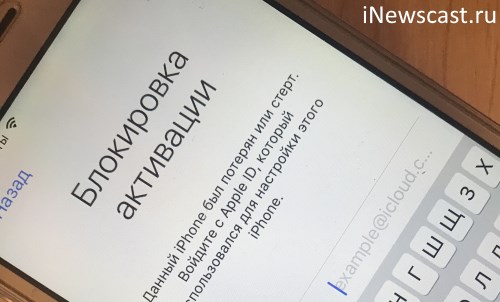
Если говорить чуть более понятным языком — эта самая штука мешает включить и полноценно пользоваться iPhone.
Блокировка происходит по двум показателям:
- Apple ID.
- Пароль.
До тех пор, пока на устройстве не будет введен правильный (тот, который был на момент включения блокировки) Apple ID и пароль, пользоваться iPhone будет нельзя. Вообще нельзя. Никак. Даже на секундочку. Даже просто посмотреть.
Больно? Очень (особенно если телефон принадлежит вам). Но такова защита компании Apple от несанкционированного использования iPhone другим человеком — покупая iPhone мы соглашаемся с этим правилом.
И хорошо если вы знаете эту самую пару (Apple ID и пароль) — ввели данные и начали пользоваться устройством. А если нет? Вот тут-то мы и подходим к…
Статус блокировки активации
Очень важный момент, без изучения которого вся дальнейшая процедура в некоторых случаях будет бесполезна. Итак, блокировка активации может быть трех видов — устройство имеет статус:
- OFF — никакой блокировки нет. Возможна активация с использованием любого Apple ID.
- CLEAN — устройство можно активировать только после отвязки от предыдущей учетной записи.
- LOST — устройство стерто (LOST AND ERASED), потеряно или украдено (LOST OR STOLEN), находится в черном списке оператора (BLACKLISTED).
Как узнать о том, какой статус имеет ваш iPhone? Есть несколько вариантов:
- По внешнему виду. Например, на экране устройства можно увидеть надпись «данное устройство было потеряно и стерто». Здесь все понятно — этот iPhone имеет признак LOST и, скорей всего, идет на запчасти.
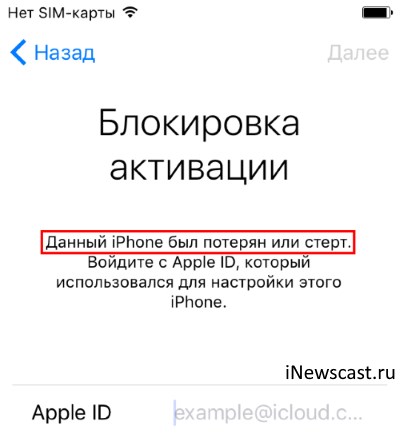
- Через специальные сайты-чекеры. Я не буду приводить здесь их список (многие из них постоянно пропадают-появляются — за всеми не уследишь). Бесплатных, к сожалению, практически нет — за информацию просят денег. Правда, не очень много — обычно 2-3$.
Зачем вообще все это знать? Для того, чтобы понять — стоит ли «заморачиваться» и тратить свое время на разблокировку.
Вот два основных вывода:
- Если устройство имеет статус CLEAN — шансы на разблокировку есть.
- Если устройство имеет статус LOST — шансов практически нет. В данном случае у вас должны быть просто железобетонные аргументы для снятия Activation Lock — которых, к сожалению, практически всегда не хватает.
Ну а теперь о самом главном…
Как обойти блокировку Activation Lock
Если говорить про iPhone, то способов всего два:
- Ввести правильную пару Apple ID и пароль.
- Разблокировка через техническую поддержку.
Никаких других общераспространенных вариантов не существует. Нельзя как-то хитро перепрошить, обновить, откатить прошивку, сделать Hard Reset и т.д.
Запомните! Вся блокировка происходит на серверах компании Apple — снять ее могут только сотрудники технической поддержки и прочие специальные сотрудники из компании Apple.
Вы спросите: «А вот ребята в интернете говорят что пришлют какую-то хитрую прошивку (всего за 500-600 рублей!) и все будет хорошо!».
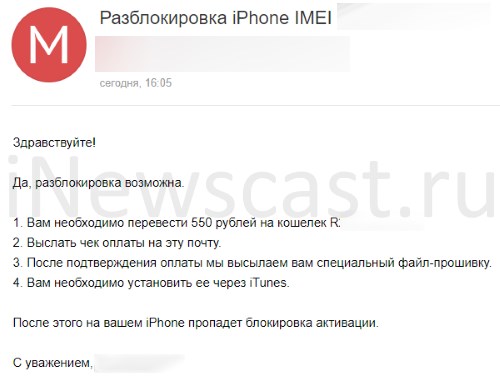
Хорошо будет. Но не вам, а им. Они получат 550 рублей и будут рады. Вы не получите ничего и будете расстроены.
Впрочем, не всегда все так категорично. Ведь есть…
Сервисы, которые предлагают обход блокировки
Действительно, в интернете можно встретить сервисы и сайты, которые предлагают (за определенную плату) разблокировать ваш iPhone. Пользоваться ими или нет? Решать только вам. Я же, со своей стороны, дам несколько простых советов.
Если вы надумали воспользоваться подобными услугами, то:
- Обязательно почитайте и проверьте все отзывы. В этой сфере очень много мошенников.
- Никуда и никогда не вводите данные своей карты! Повторюсь, мошенников — масса.
- Не делайте полную оплату до момента получения результата. Заберут деньги — потом концов не найдете.
- Если предоплата все-таки необходима, то пользуйтесь теми системами, где возможен возврат денег. Например, PayPal. Вообще, если сайт долго и плодотворно работает с «палкой», то это хороший признак.
- В назначении платежа пишите о том, за что происходит перевод. Так будет чуть проще вернуть платеж за неоказанную услугу.
- Нормальный сервис разблокировки не будет сразу требовать денег, а сначала спросит серийник и скажет — есть ли шансы на разблокировку. Если вам говорят о 100% гарантии результата в любом случае, то это, скорей всего, обман.
В общем, будьте бдительны.
И да, стоит помнить, что все эти сервисы работают по одному и тому же способу — добиваются разблокировки через поддержку. А значит, вы можете сделать это сами.
Снятие Activation Lock через поддержку
Повторюсь, это единственный рабочий способ разблокировать iPhone. Других просто нет.
Можно доверить эту задачу другим людям и заплатить денег (о специальных сервисах мы уже поговорили) или попытаться сделать все самостоятельно и бесплатно. Что от нас требуется?
- Позвонить в техническую поддержку. Писать на какую-то почту или сразу заваливать их документами бессмысленно — все начинается именно со звонка.

- Объяснить свою проблему. Особенно упирать на то, что iPhone принадлежит именно вам (куплен за свои честно заработанные деньги, оформлен в кредит) и у вас есть документы (чеки, кредитные договора, накладные, скриншоты, печати), которые подтверждают покупку. Чем больше бумажек — тем лучше.
- После этого вам на почту придет специальное письмо, в котором будет ссылка на загрузку всех этих документов.
- Фотографируете, загружаете и ждете. Если все хорошо — в течение нескольких дней блокировку снимут.
Это если в общих чертах. А теперь несколько важных моментов, вопросов и ответов на них.
- Основательно подготовьтесь к разговору. Ваша история должна быть понятной и логичной.
- Не надо ругаться и «качать права». Решение о разблокировке принимают люди — агрессия только уменьшит шансы на успех.
- Что делать, если нет документов? Искать. Делать запросы в магазин — многие из них хранят базу данных проданных устройств (можно попросить распечатать чек и поставить печать). Если брали в кредит, то звонить в банк и просить какие-то выписки по кредиту. Повторюсь, чем больше бумажек — тем лучше.
- А если есть коробка, полный комплект, но нет документов — так можно? К сожалению, нет.
Как видим, ситуация сложная — но здесь ничего не поделать, такие вот у Apple правила.
Выводы
Статья получилась большая — самое время немного подытожить все вышесказанное.
Итак, вот основные тезисы.
- Activation Lock может иметь статусы CLEAN и LOST. Первый имеет шансы на разблокировку, второй — практически нет.
- Блокировка происходит на серверах Apple.
- Не стоит доверять тем сервисам, которые дают 100% гарантию результата даже не видя серийного номера устройства.
- Снять блокировку активации на iPhone (не зная Apple ID и пароля) можно только через техническую поддержку.
- Поддержка Apple не верит на слово — ей нужны документы, которые подтверждают покупку.
Надеюсь, теперь у вас сложилось правильное мнение о способах обхода Activation Lock на iPhone и вы не станете тратить время (деньги) на непонятные программы, прошивки и прочие «специальные штуки». Лучше бросьте все силы на поиски документов — вот это точно поможет.
P.S. Ставьте «лайк», жмите на кнопки социальных сетей — информация полезная, такой и поделиться не стыдно! А если остались вопросы, хочется рассказать свою историю или спросить совета — добро пожаловать в комментарии (чем смогу — помогу)!
![]()
Дорогие друзья! Минутка полезной информации:
1. Вступайте в группу ВК — возможно, именно там вы сможете получить всю необходимую вам помощь!
2. Иногда я занимаюсь ерундой (запускаю стрим) — играю в игрушки в прямом эфире. Приходите, буду рад общению!
3. Вы всегда можете кинуть деньги в монитор (поддержать автора). Респект таким людям!
P.S. Моя самая искренняя благодарность (карта *9644, *4550, *0524, *9328, *1619, *6732, *6299, *4889, *1072, *9808, *7501, *6056, *7251, *4949, *6339, *6715, *4037, *2227, *8877, *7872, *5193, *0061, *7354, *6622, *9273, *5012, *1962, *1687 + перевод *8953, *2735, *2760 + без реквизитов (24.10.2021 в 18:34; 10.12.2021 в 00:31; 16.02.2023 в 10:32; 21.05.2023 в 16:56)) — очень приятно!
Приложение «Локатор» помимо прочих полезных и интересных функций позволяет еще и блокировать активацию после полного стирания (восстановления) iPhone или iPad. Эта функция нужна, чтобы посторонние лица, получившие доступ к вашему утерянному или украденному iPhone или iPad, не смогли воспользоваться этим устройством. О том, как работает Блокировка активации, как ее включить и выключить, расскажем в этом материале.

💚 ПО ТЕМЕ: Режим пропажи на iPhone: что это значит, как его включить или выключить.
Содержание
- Что такое Блокировка активации (функция Найти iPhone (iPad))
- Как работает блокировка активации?
- iPhone (iPad) неразрывно связан с владельцем. Что это значит и как обойти этот экран?
- Как проверить отсутствие Блокировки активации при покупке б/у iPhone (iPad)?
- Что делать при потере или краже iPhone или iPad?
- Что делать, если вы забыли идентификатор Apple ID или пароль?
- Как отключить Блокировку активации: 3 способа (в том числе удаленно)
- Как удаленно проверить включена ли функция Найти iPhone (привязка к iCloud, блокировка активации)
Блокировка активации – системный защитный инструмент, обеспечивающий конфиденциальность данных устройства при его попадании к посторонним лицам. Да и найти пропажу становится легче. Геолокация устройства будет отображаться в приложении Локатор на сайте icloud.com или на других устройствах Apple пользователя (например, iPhone, iPad или Mac). Функция не просто позволяет удаленно удалить все данные на устройстве, но и мешает повторной его активации без разрешения на то хозяина. А от него требуется всего лишь не отключать функцию Найти iPhone (iPad, Mac) в приложении «Локатор» и помнить свой идентификатор Apple ID и пароль к нему.
- Для часов Apple Watch блокировка активации доступна, начиная с версии системы watchOS 2 (подробно).
- Для Mac с чипом безопасности Apple T2 Security Chip (подробно) или чипом Apple блокировкой активации можно пользоваться для защиты компьютера, начиная с macOS Catalina и в более поздних версиях системы.
💚 ПО ТЕМЕ: Резервная копия в iCloud, синхронизация с iCloud и iCloud Drive, в чем разница?
Как работает блокировка активации?
Как только пользователь активирует новый, удаленно стирает через icloud.com или восстанавливает на компьютере iPhone, iPad, iPod touch, Apple Watch или компьютер Mac с чипом безопасности Apple T2 Security Chip или чипом Apple (M1, M2 и т.д.), а затем совершает на нем вход в Apple ID, то это устройство привязывается к его учетной записи Apple ID (iCloud) на серверах Apple.
Соответственно, чтобы отключить такую связь, необходимо удалить привязку устройства от Apple ID (см. далее).
💚 ПО ТЕМЕ: Нашел iPhone, что делать? Считается ли это кражей и как связаться с владельцем?
iPhone (iPad) неразрывно связан с владельцем. Что это значит и как обойти этот экран?
Если речь идет о подержаных гаджетах, в ряде случаев при активации iPhone или iPad на дисплее может отображаться окно «iPhone (iPad) неразрывно связан с владельцем», запрашивающее ввод идентификатора Apple ID и пароля его прежнего хозяина. В этом случае данное сообщение означает, что все данные на устройстве были уничтожены, но сохранилась привязка к учетной записи бывшего владельца — т.е. сработала Блокировка активации. Без ввода Apple ID и пароля прежнего хозяина iPhone (iPad) воспользоваться этим устройство будет невозможно.

💚 ПО ТЕМЕ: Стирание данных на iPhone после 10 неверных попыток ввода пароля: как это работает на самом деле.
Как проверить отсутствие Блокировки активации при покупке б/у iPhone (iPad)?
Довольно часто в наших реалиях встречается ситуация, когда приобретается iPhone или iPad не в фирменном магазине Apple или у авторизованного дилера компании, а с рук у физического лица. Покупателю обязательно надо удостовериться, что с устройства удалены все данные прежнего владельца, и что оно не привязано ни к какой учетной записи.
Если на устройстве установлена iOS 15 или iPadOS 15 или более поздние версии системы, то при защите с помощью блокировки активации при включении или выводе гаджета из режима сна будет показан экран «iPhone неразрывно связан с владельцем». В таком случае не стоит приобретать подержанный iPhone или iPad, так как это устройство явно защищено блокировкой активации и его дальнейшее использование станет проблемным.
Если же такой информации на экране не видно, то следует выполнить следующие действия для оценки готовности устройства к использованию.
1. Включите устройство.

2. Если вы увидите на экране блокировки запрос на ввод код-пароля или экран «Домой», то это явно свидетельствует о наличии на устройстве данных прежнего владельца. Продавца надо попросить полностью стереть всю информацию с этого устройства. Нельзя приобретать с рук подержанный iPhone, iPad или iPod touch, пока на нем будут оставаться чужие данные.

3. Приступите к настройке устройства.

4. Если в ходе этого процесса на экране появится запрос на ввод идентификатора Apple ID и пароля предыдущего владельца, то это будет означать привязку устройства к чужой учетной записи.

5. Попросите продавца в вашем присутствии сбросить iPhone (iPad) до заводских настроек (необходим доступ к сети Интернет). Дело в том, что эта процедура не может быть выполнена до тех пор пока устройство защищено Блокировкой активации. Перед сбросом устройства к заводским настройкам система попросит ввести Apple ID и пароль, чтобы выключить Локатор и Блокировку активации.

О том, как сбросить iPhone или iPad до заводских настроек, мы подробно рассказывали в этом материале.
💚 ПО ТЕМЕ: Чем восстановленный (реф, refurbished, CPO) iPhone отличается от нового и б/у?
Что делать при потере или краже iPhone или iPad?
Если ваш iPhone или iPad пропал, вне зависимости от того, потеряли ли вы его или кто-то умышленно его украл, следует незамедлительно ввести его в Режим пропажи (подробно).
Эти действие приведут к блокировке экрана устройства, без ввода код-пароля им нельзя будет воспользоваться. А на дисплее будет показано сообщение с номером телефона, чтобы нашедший устройство человек мог связаться с хозяином пропавшей вещи.

Если владелец пожелает, то с помощью приложения «Локатор» можно даже стереть удаленно с устройства все данные. Но и после этого сообщение останется на экране.

Блокировка активации работает в фоновом режиме, что затрудняет использование устройства или его продажу. Режим пропажи явно демонстрирует нашедшему устройство человеку, что у гаджета другой хозяин, и что эту вещь не получится активировать без знания Apple ID и пароля.
💚 ПО ТЕМЕ: Как поставить на iPhone или iPad пароль из 4 символов (цифр) вместо 6.
Что делать, если вы забыли идентификатор Apple ID или пароль?
Идентификатор Apple ID – ценный инструмент. Фактически, это ваша учетная запись для доступа ко всем сервисам Apple. Идентификатором Apple ID всегда выступает адрес электронной почты. Но может так случиться, что пользователь забыл пароль от Apple ID. Что же, в таком случае Apple позволяет его восстановить путем сброса (подробно).

Если же так и не получается восстановить идентификатор или сбросить пароль, то доступ к учетной записи окажется утерянным. В этом случае вы не сможете использовать свое устройство или повторно его активировать. Чтобы не случилось такой неприятной ситуации, мы советуем периодически просматривать свои данные на странице учетной записи Apple ID и обновлять их.
💚 ПО ТЕМЕ: Что такое Handoff на iPhone, iPad и Mac: как включить и пользоваться.
Как отключить Блокировку активации: 3 способа (в том числе удаленно)
Все способы отключения (обхода) Блокировки активации на iPhone и iPad требуют ввода Apple ID и пароля. Если вы не помните пароль от идентификатора Apple ID и его сброс не смог восстановить доступ, то отключение Блокировки активации невозможно.
Предлагаем вам три способа, позволяющие отключить Блокировку активации на iPhone или iPad при условии, что вы знаете Apple ID и пароль.
Способ 1. Отключение функции Найти iPhone (iPad) в настройках приложения Локатор
Отройте приложение Настройки на iPhone или iPad, выберите раздел Apple ID (ваше имя) и перейдите в меню Локатор.

Откройте меню Найти iPhone (iPad). Установите переключатель Найти iPhone (iPad) в положение Выключено и введите пароль от Apple ID.


Это действие удалит устройство из приложение Локатор и отключит Блокировку активации.
Способ 2. Ввод Apple ID и пароля на экране Блокировки активации с последующим сбросом устройства до заводских настроек
Если на iPhone или iPad показан экран Блокировки активации или же отображается запрос на ее снятие, следуйте инструкциям на экране, введя идентификатор Apple ID с паролем, использованные ранее для настройки устройства, или же код-пароль от устройства.

После окончания процесса первичной настройки iPhone или iPad (когда появится доступ к приложению Настройки), сбросьте устройство к заводским настройкам по этой инструкции.
Эти действия удалят устройство из приложение Локатор и отключат Блокировку активации.
Способ 3. Удаленное отключение Блокировки активации на iPhone или iPad через сайт iCloud.com или приложение Локатор на iPhone, iPad или Mac
1. Осуществите вход на сайт iCloud.com используя Apple ID и пароль.

2. Откройте веб-приложение «Локатор».

3. В верхней части окна нажмите на выпадающий список «Все устройства».

4. Выберите iPhone или iPad, на котором необходимо отключить Блокировку активации.

5. Нажмите кнопку «Удалить из приложения Найти iPhone (iPad)» для окончательного удаления из приложения Локатор (Найти iPhone (iPad)) и отключения Блокировки активации.

Примечание. Опция «Удалить из приложения Найти iPhone (iPad)» в приложении Локатор может быть доступна только в случае, если iPhone или iPad был полностью стерт при помощи сайта iCloud.com (см. ниже) или через процедуру Восстановления на компьютере.
 Экран iPhone, данные которого были удалены при помощи сайта iCloud.com или путем Восстановления на компьютере
Экран iPhone, данные которого были удалены при помощи сайта iCloud.com или путем Восстановления на компьютере
Если же вы не видите кнопки «Удалить из приложения Найти iPhone (iPad)», значит на iPhone или iPad все еще имеются личные данные. Для того чтобы их удалить, нажмите «Стирание данных iPhone (iPad)».

Подтвердите действие нажатием кнопки Стереть.

Введите Apple ID и пароль. Нажмите на стрелочку, чтобы продолжить.

Если iPhone или iPad был утерян введите номер телефона, по которому с вами можно связаться и сообщение для нашедшего. Нажмите Готово.


Процедура стирания будет запущена. Процесс займет несколько минут.

После стирания данных на iPhone (iPad) появится один из представленных ниже экранов.

А на сайте icloud.com при нажатии на устройство, на котором необходимо удалить Блокировку активации, появится опция «Удалить из приложения Найти iPhone (iPad)». Нажмите на нее.

Введите пароль для Apple ID и нажмите Удалить.

Вышеописанные действия удалят устройство из приложение Локатор (Найти iPhone (iPad)) и отключат Блокировку активации, после чего его можно привязать к другому Apple ID (iCloud).
Те же действия можно выполнить и в приложении Локатор на iPhone, iPad или Mac.

💚 ПО ТЕМЕ: Можно ли разблокировать iPhone лицом мужа (жены), пока он (она) спит?
Как удаленно проверить включена ли функция Найти iPhone (привязка к iCloud, блокировка активации)
К сожалению, никак. В январе 2017 года Apple удалила специальный раздел на своем сайте, который служил для удобной проверки привязки iPhone или iPad к функции Найти iPhone (Блокировки активации).
🔥 Смотрите также:
- 20 функций iPhone, которые можно отключить большинству пользователей.
- Фото контакта при звонке на весь экран iPhone – как сделать?
- 20 функций камеры iPhone, которые должен знать каждый владелец смартфона Apple.
🍏 Мы в Telegram и YouTube, подписывайтесь!
